安装操作系统是电脑维护和软件更新的基本操作之一。对于想要安装WindowsXP系统的用户来说,使用启动盘是最常见且方便的方法之一。本文将详细介绍使用启动盘安装XP系统的步骤和注意事项,帮助读者轻松完成安装过程。
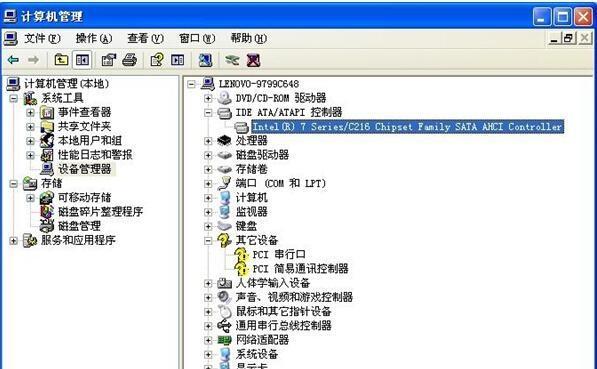
准备工作
在安装XP系统之前,我们需要准备好以下物品:一张可启动的XP系统安装光盘或制作好的启动盘,一个可用的计算机,用于制作启动盘的工具(如U盘制作工具),以及备份好的重要文件。
下载XP系统镜像文件
我们需要从可靠的来源下载XP系统的镜像文件,确保文件完整并且不被恶意篡改。可以在微软官网或其他可信赖的下载站点上找到XP系统的镜像文件。

制作启动盘
接下来,我们使用制作启动盘的工具将下载好的镜像文件写入U盘或光盘上。具体步骤包括:打开制作工具,选择正确的镜像文件和目标设备,点击“写入”按钮开始制作启动盘。制作完成后,我们将得到一个可启动XP系统安装的启动盘。
设置计算机启动顺序
现在,我们需要将计算机的启动顺序设置为从启动盘启动。进入计算机的BIOS设置界面,找到“启动顺序”选项,并将启动盘设备排在第一位。保存设置并重启计算机。
从启动盘启动计算机
重启计算机后,系统将自动从启动盘开始引导。在启动过程中,按照屏幕提示按任意键进入XP系统安装界面。

进入安装界面
当系统成功从启动盘引导后,将进入XP系统的安装界面。在此界面上,我们可以选择安装新的副本、修复已有系统或退出安装。
接受许可协议
在开始正式安装之前,需要阅读并接受WindowsXP系统的许可协议。仔细阅读并选择“接受”后方可继续进行安装。
选择安装分区
接下来,系统会显示计算机上的硬盘分区情况。根据需要选择安装的分区,并可以进行新建、删除或格式化分区的操作。
系统文件复制
在选择好安装分区后,系统将开始复制安装文件。这是一个自动化过程,需要等待一段时间直到复制完成。
系统配置
安装文件复制完成后,系统将进行一些基本配置,如设置计算机名称、输入产品密钥、选择时区和语言等。根据个人需求进行配置,并点击“下一步”继续安装。
网络设置
接下来,系统将要求设置计算机的网络连接方式,包括选择是否连接到互联网、网络类型以及其他相关设置。根据实际情况进行设置,并继续下一步。
最后的安装过程
在网络设置完成后,系统将进入最后的安装阶段。这个过程主要是系统的初始化和设置,需要等待一段时间直到安装完成。
重启计算机
安装完成后,系统会提示重启计算机。在重启时,请确保移除启动盘,并按照屏幕提示操作,使计算机从硬盘启动。
系统初始化
当计算机重新启动后,XP系统将进行一些初始化的工作,如检测硬件、加载驱动程序等。此过程可能需要一些时间,请耐心等待。
欢迎使用XP系统
系统初始化完成后,我们将进入XP系统的桌面界面,这意味着安装成功。现在,您可以根据需要进行系统的个性化设置,并开始使用XP系统。
使用启动盘安装XP系统并不复杂,只需要按照上述步骤逐步操作即可。通过制作启动盘、设置启动顺序、进入安装界面、选择分区以及进行系统配置等步骤,您将能够成功安装并使用WindowsXP系统。记得在安装前备份重要文件,并从可靠来源获取XP系统的镜像文件。




